
iTunes는 WMA 파일을 재생하지 않지만 MP3로 변환할 수 있습니다.
이미지 크레디트: 애플의 이미지 제공.
Apple iTunes를 사용하면 WMA 파일을 MP3 형식으로 변경하기 위해 파일 변환 앱을 다운로드할 이유가 없습니다. iTunes 12는 자동으로 수행합니다. 기본적으로 iTunes는 파일을 MP3가 아닌 M4A 파일로 변환하므로 원하는 MP3인 경우 iTunes 환경설정을 변경해야 합니다. 완료되면 WMA 파일을 iTunes로 가져와 변환하기만 하면 됩니다. 변환이 완료되면 iTunes에 파일이 저장된 위치가 표시됩니다.
1 단계
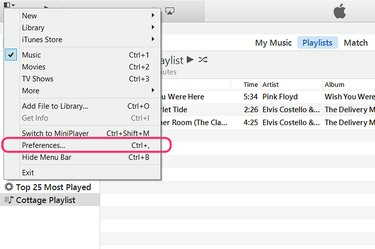
iTunes 메뉴 아이콘에서 "환경 설정"을 엽니다.
이미지 크레디트: 애플의 이미지 제공.
iTunes를 실행하고 창의 오른쪽 상단 모서리에 있는 작은 "메뉴" 아이콘을 클릭합니다. 드롭다운 메뉴에서 "기본 설정"을 선택합니다.
오늘의 비디오
2 단계
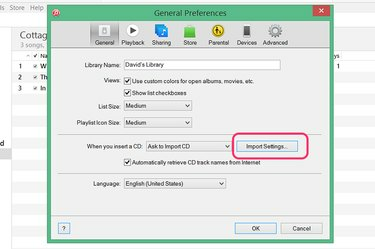
"설정 가져오기"를 클릭합니다.
이미지 크레디트: 애플의 이미지 제공.
일반 탭에서 "설정 가져오기" 버튼을 클릭합니다. 여기에서 iTunes가 노래를 가져올 때 생성하는 파일 유형을 지정합니다.
3단계
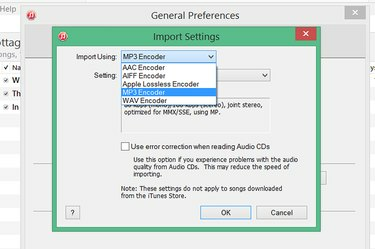
"MP3 인코더"를 선택합니다.
이미지 크레디트: 애플의 이미지 제공.
필요한 파일 형식인 경우 "MP3 인코더"를 선택하십시오. M4A 파일을 원하는 경우 iTunes의 기본 "AAC 인코더" 설정을 사용하십시오. 오늘날 대부분의 앱은 M4A 파일과 MP3를 지원합니다. M4A는 일반적으로 더 작은 파일 크기로 MP3와 동일한 음질을 생성하는 M4A의 고급 오디오 인코딩(AAC)을 사용합니다. "확인"을 클릭하십시오.
4단계

WMA 파일을 iTunes로 가져옵니다.
이미지 크레디트: 애플의 이미지 제공.
iTunes "파일" 메뉴를 클릭하고 "라이브러리에 파일 추가"를 선택하여 단일 WMA 파일을 가져옵니다. 여러 파일이 포함된 전체 폴더를 가져와야 하는 경우 "라이브러리에 폴더 추가" 옵션을 사용하십시오. 탐색 창에서 WMA 파일을 찾아 "확인"을 클릭합니다.
5단계

"변환" 버튼을 클릭합니다.
이미지 크레디트: 애플의 이미지 제공.
대화 상자가 열리면 "변환"을 클릭하여 iTunes가 WMA 파일을 MP3 형식으로 변환할 것임을 경고합니다.
6단계

노래를 마우스 오른쪽 버튼으로 클릭하고 "정보 입수"를 선택하십시오.
이미지 크레디트: 애플의 이미지 제공.
음악 라이브러리에서 노래를 찾아 마우스 오른쪽 버튼으로 클릭합니다. 드롭다운 메뉴에서 "정보 입수"를 선택합니다.
7단계

파일 위치를 마우스 오른쪽 버튼으로 클릭하여 파일 탐색기에서 엽니다.
이미지 크레디트: 애플의 이미지 제공.
정보 입수 창에서 "파일" 탭을 클릭하여 노래의 새 MP3 버전 위치를 확인합니다. 위치를 마우스 오른쪽 버튼으로 클릭하고 "Finder에 표시"를 선택합니다. 파일 탐색기가 즉시 열리고 해당 폴더에 새 파일이 표시됩니다.



